
Peter Holmes
0
4721
1473
 Bilgisayarlar hızla yaşlanır. Bir yılda olgunlaşırlar, üç yılda yaşlanır ve beş yaşından sonra emekliliğe hazır hale gelirler. Hem meraklılar hem de sıradan kullanıcılar, hızlı değiştirme döngüsüne alışmış - veya rahatsız olmuş - hale geldi.
Bilgisayarlar hızla yaşlanır. Bir yılda olgunlaşırlar, üç yılda yaşlanır ve beş yaşından sonra emekliliğe hazır hale gelirler. Hem meraklılar hem de sıradan kullanıcılar, hızlı değiştirme döngüsüne alışmış - veya rahatsız olmuş - hale geldi.
Sıkıntının bir kısmı yerine koyma belirsizliğidir. Bir bilgisayarı ne zaman yükseltiyor veya onarıyorsunuz ve ne zaman vazgeçip yeni bir tane alıyorsunuz veya alıyorsunuz? Bu, çözülmesi zor bir soru çünkü birçok değişken var, ancak konuyu basitleştirmeye çalışacağım.
Yazılım Sorunlarını Denetleme ve Onarma
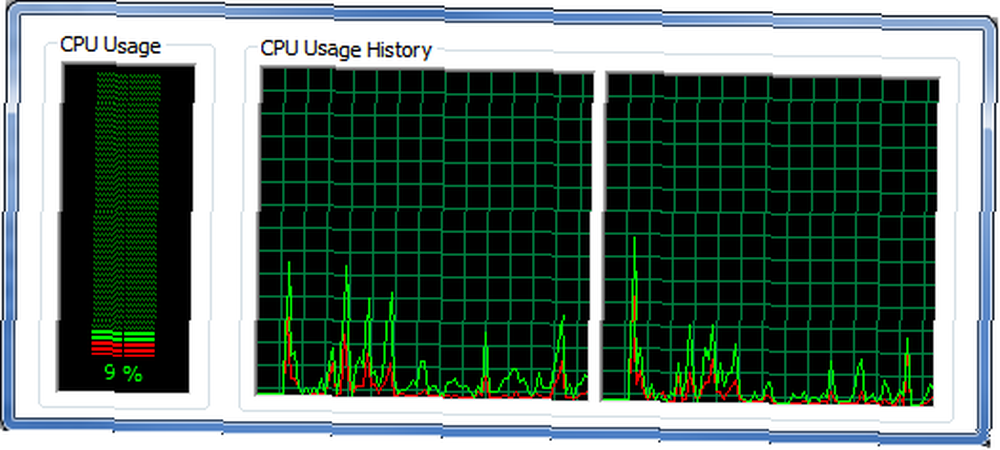
Bilgisayarınızı yükseltmeyi veya onarmayı düşünüyorsanız, bunun nedeni bir şeylerin yanlış görünmesi olabilir. Bilgisayarınız boyunca takılıyor olabilir. Veya belki de yeni bir program çalıştırmaz.
Bu sorunlara yazılım sorunlarından neden olabilir. Aşağılayıcı performans kaçınılmaz değildir, ancak zamanla aşırı yazılım kazması nedeniyle sık sık meydana gelir. Arka planda çalışan daha fazla yazılım, daha fazla işlemci çevrimi ve belirli bir fayda için tüketilen RAM anlamına gelir.
Bunu daha önce yapmanın yollarını ele aldık. Bilgisayarınızı temizleyebilirsiniz Nasıl Bilgisayarınızı Orijinal Durumuna Döndürebilirsiniz (Windows'u Yeniden Yüklemeden) Bilgisayarınızı Nasıl Temizleyebilirsiniz Orijinal Durumuna Geri Döndüğünüz (Windows'u Yeniden Yüklemeden), otomatik komut dosyalarıyla yabancı yazılımları çöpe atma Otomatik Bir Komut Dosyasına Sahip Bilgisayar [Windows] Otomatik Bir Komut Dosyasına Göre Bilgisayarınızı Temizlemenin 5 Yolu [Windows] Bilgisayar bakımı, çoğu kişinin yapmayı unuttuğu bir şey değildir. Tamamen teknoloji meraklısı olmayan genel kullanıcılar için, bir bilgisayar çalışmadığında, ya yardım isterler ya da sadece yeni bir ürün satın alırlar ... ya da bilgisayarınızın performansını optimize etmek için yazılım kullanırlar. Bu, Bilgisayarınızı Daha Hızlı Çalıştırır Yapabilir Bilgisayarınızın performansı zamanla düşer. Dayanmak için çok yavaş olmasına izin verme! Bu programlar, Windows sisteminizin güzel ve hızlı çalışmasını sağlamanıza yardımcı olabilir. . Bilgisayarınızın donanımında değişiklik yapmadan önce bu makaleleri okumanızı ve tavsiyelerini almanızı öneririm..
Donanım Yükseltme
Sisteminizi temizledikten sonra hala sorun yaşıyorsanız, yeni donanıma para harcamanın zamanı geldi. Ama neyin yükseltileceğini ya da yardım edeceğini nasıl bilebilirsin? Bilgisayarınızdaki her bir ana bileşeni tek tek inceleyelim.
İşlemci

İşlemcinin birçok PC işlevinde bir eli vardır. Çok fazla hesaplama gerektiren bir görevi denemek en önemli şeydir. Örneğin, bir fotoğrafa filtre eklemek çok fazla matematik gerektirir. Rakamları ezmek işlemcilerin işi..
Bununla birlikte, sayı-sıkma ve yükleme programları arasındaki farkı ayırt etmek önemlidir. Bazı kullanıcılar, bilgisayarları yavaşça önyüklendiğinde veya Firefox'u yüklemek için yaş aldığında CPU'larının suçlu olduğunu düşünüyor. Bu muhtemelen durum böyle değil. Bir bilgisayarın RAM veya sabit diskinin yavaş yükleme sürelerine neden olma olasılığı daha yüksektir.
Performansı ölçmenin kolay bir yolu SiSoft Sandra Lite Benchmark'ı indirmek ve SiSoft Sandra 2011 Lite ile PC'nizi keşfedin İndirme Benchmark & PC'nizi SiSoft Sandra 2011 Lite ile keşfedin ve birkaç işlemci kıyaslaması yapın. Yazılım, işlemcinizin diğer modern rakiplere nasıl yığıldığını gösteren bir karşılaştırma aracına sahiptir. Bu bilgi, yükseltme işleminin faydalı olup olmayacağına karar vermenize yardımcı olabilir.
Yükseltmelisin?
Bir işlemciyi yükseltmek zor olabilir. Bunun nedeni işlemcilerin belirli anakart soketlerine uyacak şekilde yapılmış olmasıdır. Soketlerin birkaç yılda bir değişmesi yaygındır, bu nedenle eski bir bilgisayar yeni bir işlemciyle uyumlu olmayabilir.
Mevcut PC'niz yeni işlemcilere uyamıyorsa, yeni bir anakart almanız da gerekecektir. Anakartı değiştirmek zor bir iştir ve bunu sizin için yapması için birisine para ödemek iyi bir değer değildir. Birçok kullanıcı yeni bir PC satın almaktan daha iyi olacak.
Dizüstü bilgisayar kullanıcıları hemen hemen her zaman yeni bir bilgisayar satın almaktan daha iyidir. Bazı dizüstü bilgisayarlarda işlemcileri yükseltilmiş olabilir, ancak yedek mobil işlemcileri çok pahalı.
Video kartı

Potansiyel bir ekran kartı yükseltmedeki ilk adım, 3DMark 06 veya 3DMark 11'i indirmek (kartınız DirectX 11'i destekliyorsa) ve kıyaslama noktasını çalıştırmak olmalıdır. Sisteminizin benzer sistemlere göre nasıl performans gösterdiğini size söyleyecektir. Puan düşükse, ekran kartını çıkarmayı ve sıkıştırılmış hava ile temizlemeyi deneyin. Sonra tekrar kurun ve kıyaslamayı tekrar çalıştırın. Hala düşük bir puan, video kartını değiştirme zamanı demektir..
Ayrıca, artık kabul edilebilir bir kare hızında oyun oynamadığı için bir ekran kartı yükseltmesinin gerekli olduğunu da bulabilirsiniz. Bu, en iyi 3D ayarlarında en iyi 3D oyunlardan zevk almak isteyen oyuncular için yaygındır..
Yükseltmelisin?
Video kartını değiştirmek zor değil. Kart, yalnızca bir PC'nin yan panelini çıkararak genellikle erişilebilen bir PCIe yuvasına girer. Bir kartı değiştirmek sadece birkaç dakika sürer.
Hangi kartın uygun olduğuna karar vermek daha fazla zaman alacaktır. The Tech Report ve Anandtech'in GPU kıyaslama sayfasından en son yorumları okumanızı öneriyorum. Ayrıca bkz: güç kaynağı Açıklamalı Güç Kaynakları: Bilgisayarınız İçin Mükemmel PSU Nasıl Seçilir Güç Kaynakları Açıklamalı: Bilgisayarınız İçin Mükemmel PSU Nasıl Seçilir Yeni donanım satın almak veya yeni bir sistem kurmak isteyen çoğu meraklı ilk işlemciyi düşünüyor , grafik kartı ve belki de sabit disk. Bu bileşenler performans üzerinde en büyük etkiye sahiptir, bu yüzden bunlar… bilgisayarınızda. Video kartlarının çok fazla meyve suyu ihtiyacı var ve OEM makinelerde stok sarf malzemeleri bazen işe yaramaz.
Dizüstü bilgisayarların çoğu ekran kartlarını yükseltemez ve değiştirmeleri bulmak zor ve pahalıdır. Yeni bir dizüstü bilgisayar satın almak genellikle daha iyi bir seçenektir.
Veri deposu

Bilgisayarlar, arka plan yazılımı yüklendikçe zamanla daha fazla RAM tüketme eğilimindedir. Yeni işletim sistemleri de daha fazla RAM tüketebilir. Sonunda PC'nizdeki hafıza yetersiz hissetmeye başlayacaktır..
Bilgisayarınızın ne kadar RAM kullandığını Windows Görev Yöneticisi'ni açıp Performans bölümüne giderek kontrol edebilirsiniz. % 75 veya daha azını tüketirseniz alarm vermeyin. Windows RAM'deki verileri önbelleğe alır, böylece daha hızlı açılır, bu nedenle boşta yüksek kullanım sorun değildir. Bundan daha fazlası sürekli kullanılıyorsa, ancak uygulamalar yavaş yükleniyor gibi görünüyorsa, RAM muhtemelen suçlu.
Yükseltmelisin?
RAM yükseltmek zor değil. Eski DIMM'leri değiştirmek ya da zaten olanlara yenilerini yüklemek basittir. Eski RAM, tutturulmuş klipsleri açarak çıkarılabilir ve yeni RAM takılabilir ve yuvaya bastırarak yerleştirilebilir. Dizüstü bilgisayarlarda genellikle RAM yükseltilebilir..
RAM da ucuzdur. Sadece 40 $ için 8GB'a yükseltmek mümkündür. Çoğu sistem için bu fazlasıyla yeterli.
Ne tür bir RAM istediğinizi ve ne kadar satın almak istediğinize karar vermek tek zorluk. Crucial'ın hafıza yükseltme sitesini öneriyorum. Hangi RAM'in PC'nizle uyumlu olduğunu belirlemenize yardımcı olur.
Depolama

Bir bilgisayarın sabit diski, uygulama ve dosyaların ne kadar hızlı yüklendiğini de etkiler. Yavaş bir sabit diskin veri araması daha uzun sürer ve bir kez bulunduğunda yüklenmesi de uzun sürer. Programların yüklenmesinin çok uzun sürdüğünü düşünüyorsanız ve zaten suçlu olarak RAM'i kaldırmış veya yükseltmişseniz, depolama dikkatinizi çekmelidir..
Yükseltmelisin?
Katı hal sürücüleri Katı Hal Sürücüleri Nasıl Çalışır? Katı Hal Sürücüleri Nasıl Çalışır? Bu makalede, SSD'lerin tam olarak ne olduğunu, SSD'lerin gerçekte nasıl çalıştığını ve çalıştığını, SSD'lerin neden bu kadar yararlı olduğunu ve SSD'lerin dezavantajlı olduğunu öğreneceksiniz. oyunu depoda değiştirdi. Mekanik sürüşleri hem arama sürelerinde uçurur hem de hız testleri aktarırlar. Bir SSD takılıysa, son birkaç yılda inşa edilen çoğu bilgisayar önemli bir gelişme görecektir.
Sabit diskleri de yükseltmek o kadar zor değil. Eski Bir Kartı Değiştirmek İçin Yeni Bir Sabit Disk Takma Eski Bir Kartı Değiştirmek İçin Yeni Bir Sabit Sürücü Takma. Birini eklemek, kasanın içine sabit sürücü alanına yerleştirmek, vidalamak ve anakartı bir SATA kablosuyla bağlamakla ilgili. Ayrıca verileri yeni sürücüye aktarmanız veya işletim sisteminizi yeniden kurmanız gerekir..
Dizüstü bilgisayarlar ayrıca yeni bir sabit diske yükseltmenin keyfini çıkarabilir. Ancak dizüstü bilgisayarınızın sürücü yuvasına uygun bir tane aldığınızdan emin olun..
Sonuç
Bir bilgisayarı yükseltmek genellikle mümkündür (eğer bir masaüstü ise). İşlemci tek sorun noktası ve yeni işlemcilerin eski anakartlarla uyumsuz olmasından kaynaklanıyor.
Yeni bir ekran kartı, RAM veya yarıiletken sürücü eklemek, yaşlanan bir bilgisayarı güç kaynağına dönüştürmez, ancak başka bir deyişle ölümün eşiğine gelmiş gibi görünen bir bilgisayara yeni bir hayat katacaktır. Ve, eğer işi kendiniz yaparsanız, tüm bu güncellemeleri birkaç yüz dolara tamamlayabilirsiniz..
Ancak, bilgisayarınızı devam ettirmek için bir kerede birden fazla bileşeni yükseltmeniz gerektiğini düşünüyorsanız yeni bilgisayarlara da bakmalısınız. Birden fazla yükseltme kurmak için yeni bir sisteme gitmek tercih edilebilir..











